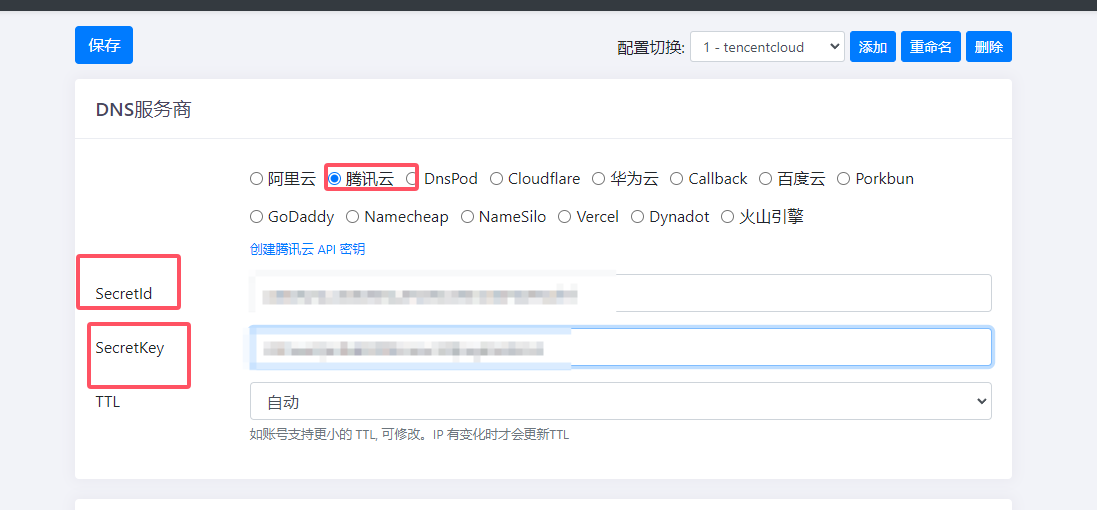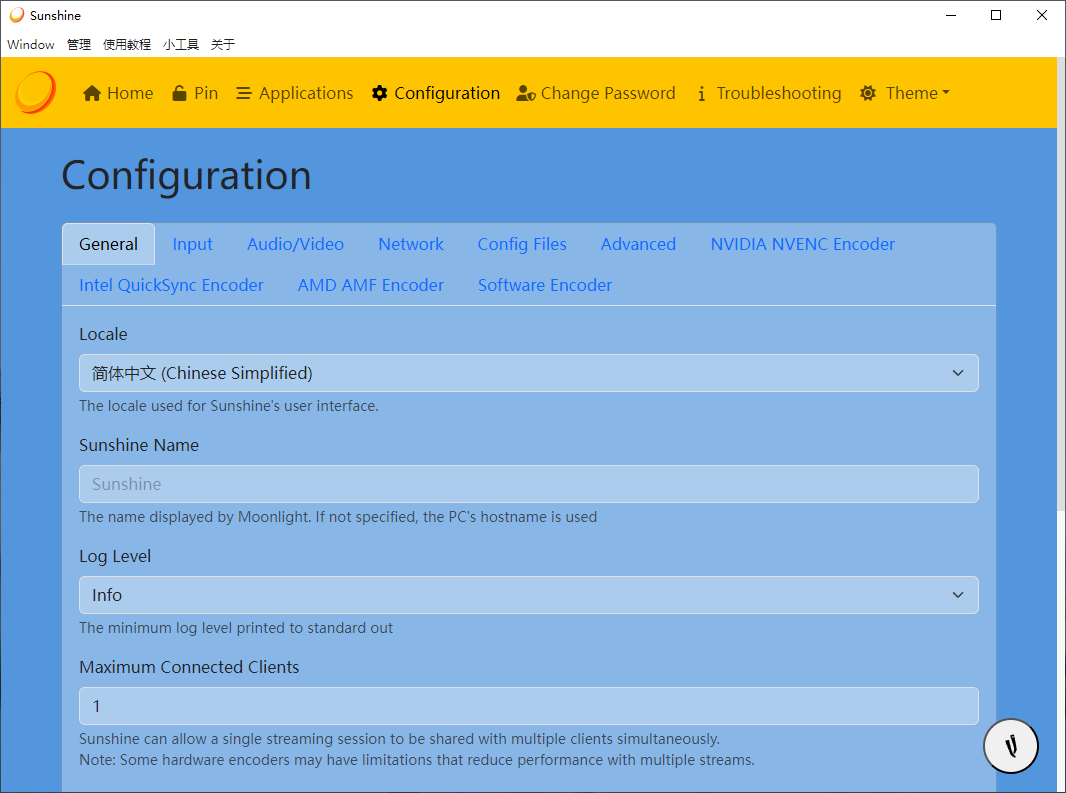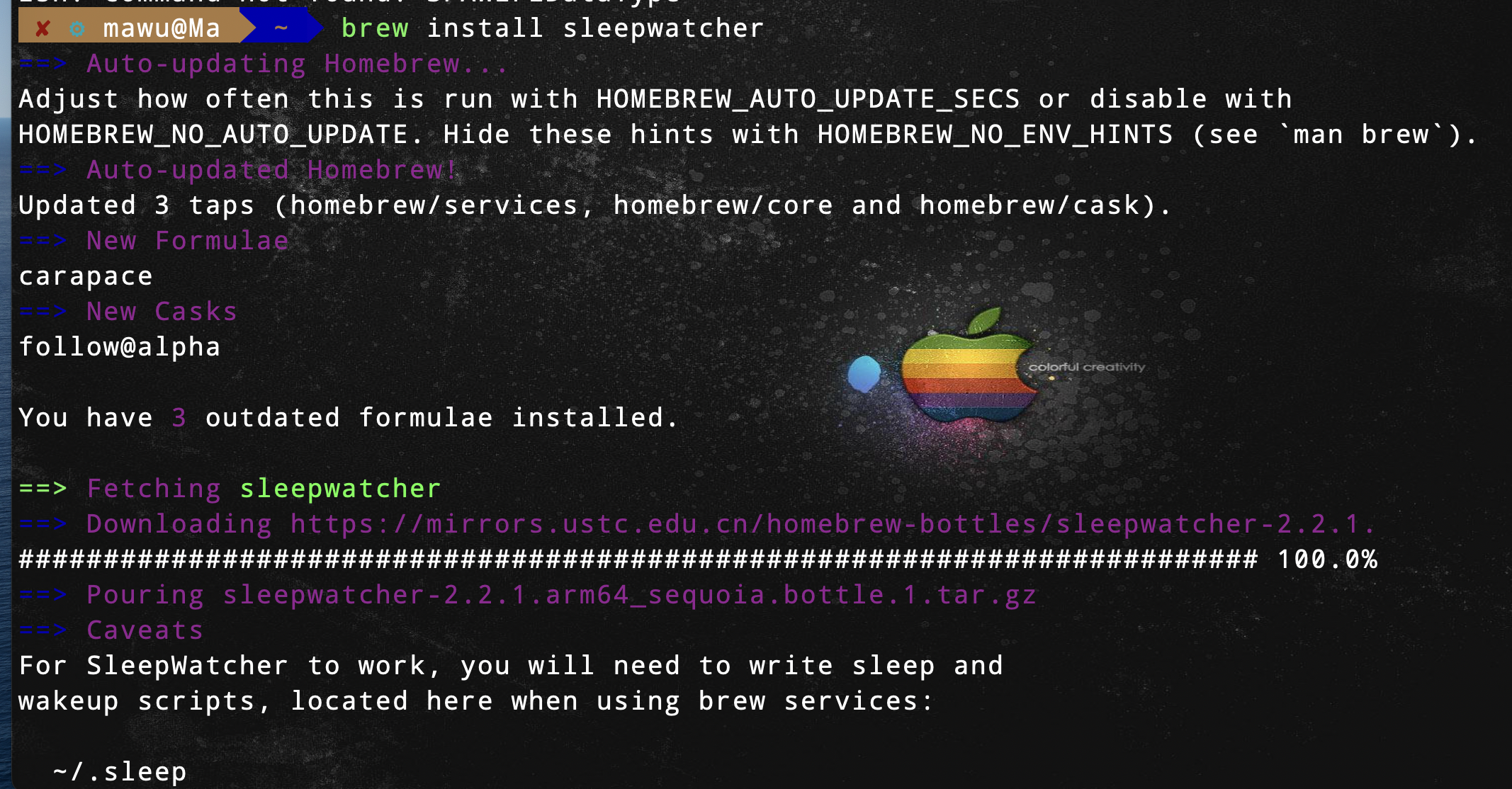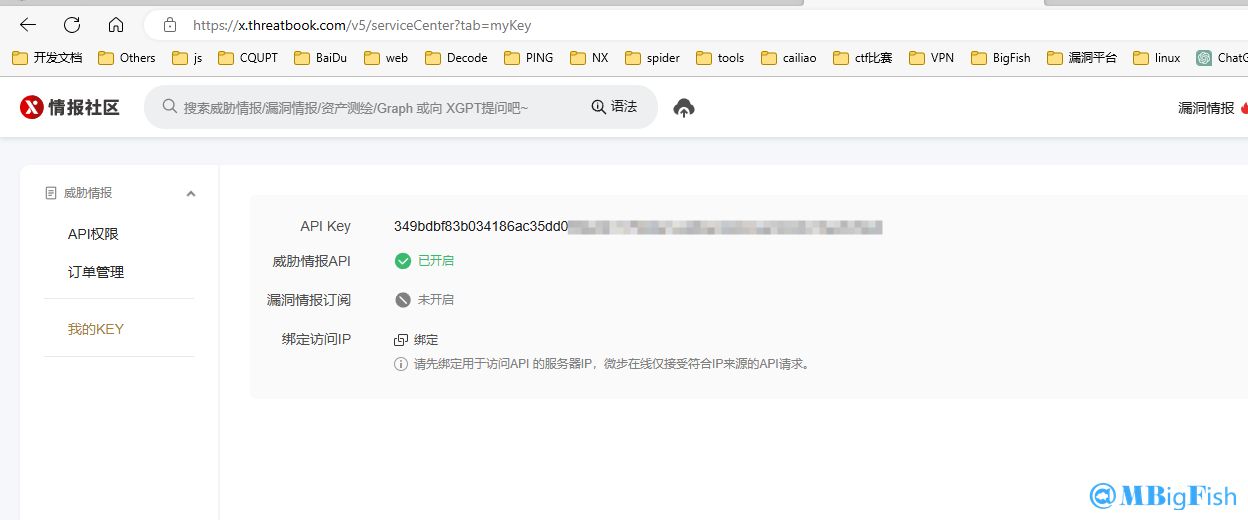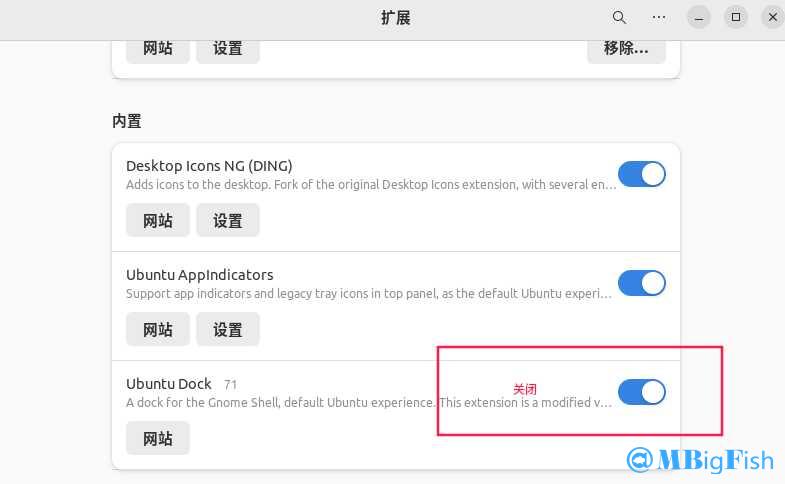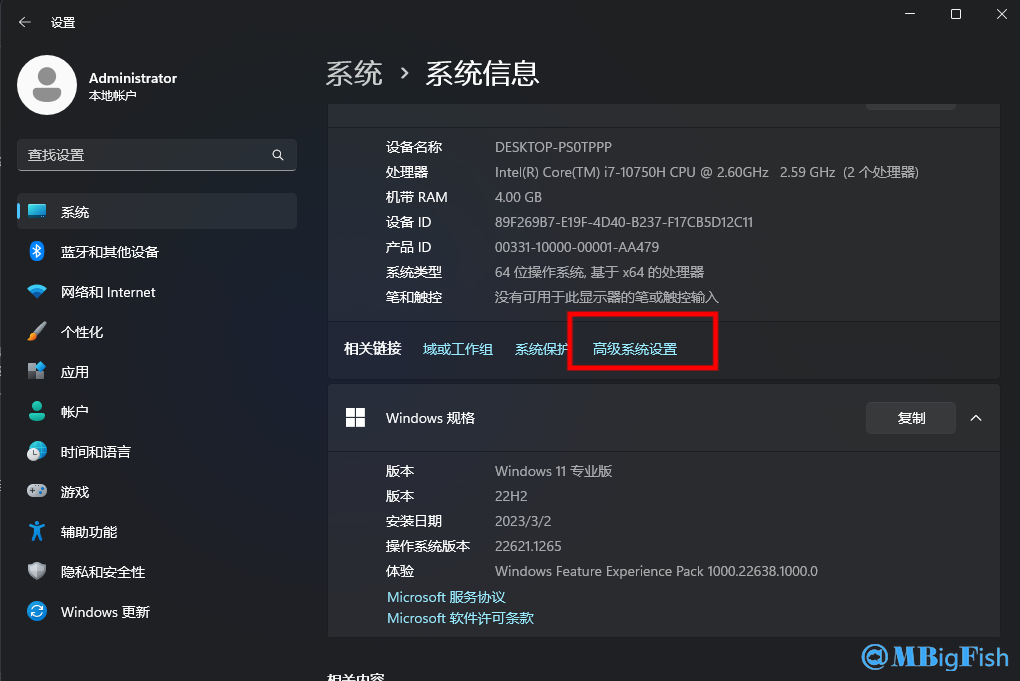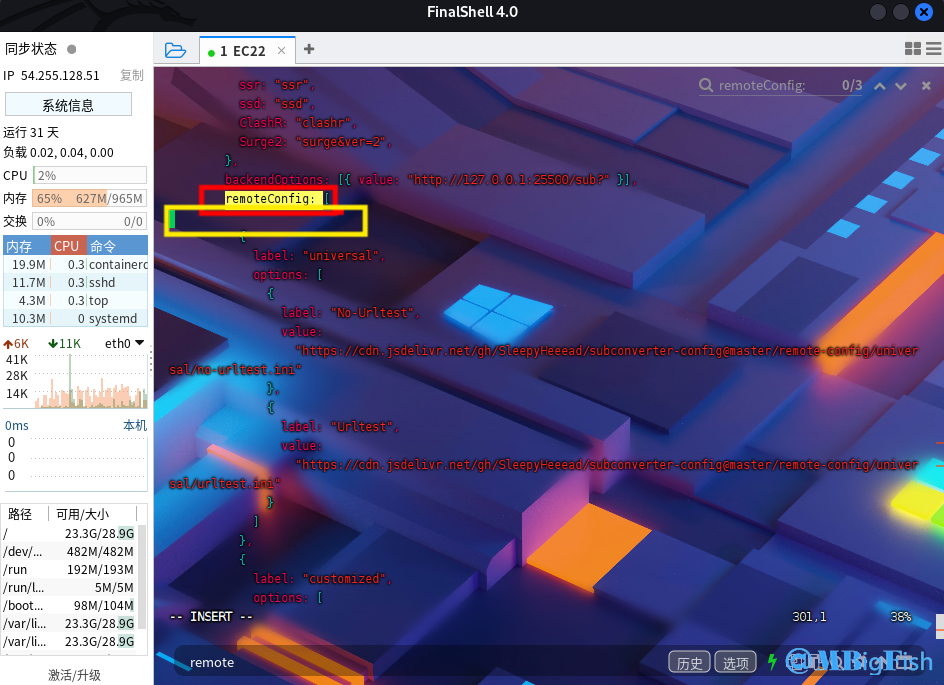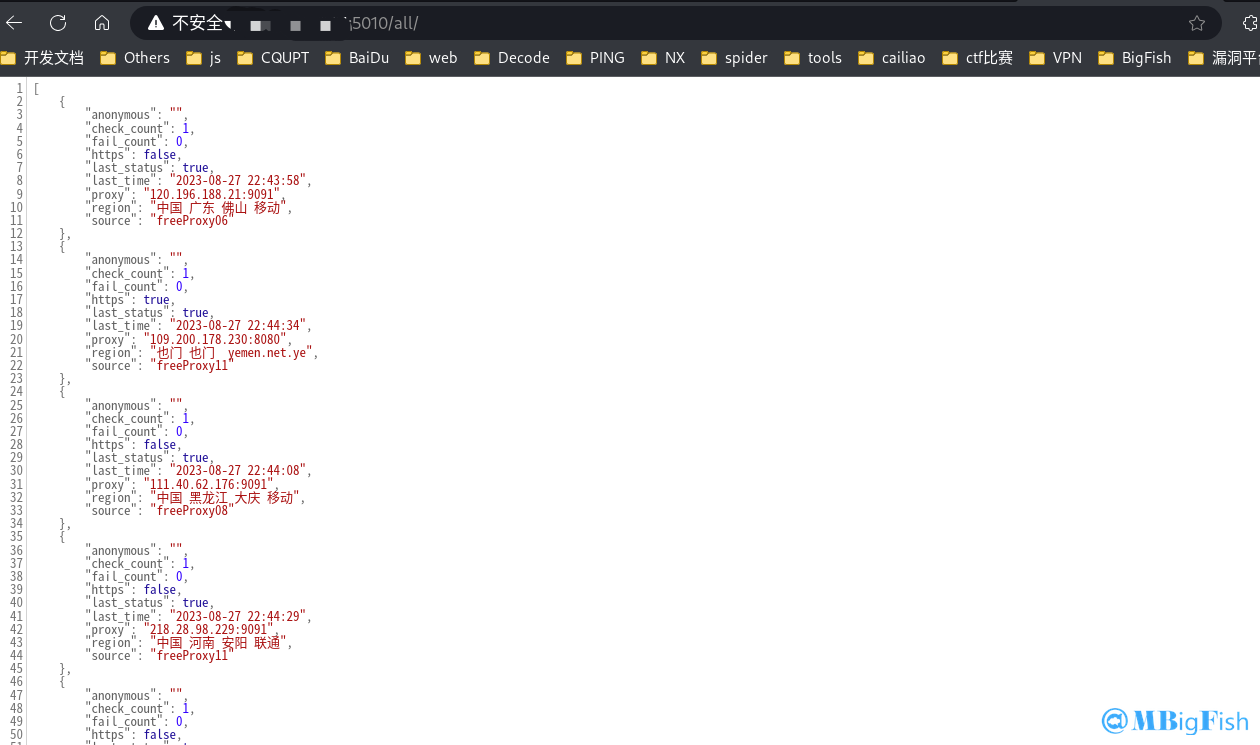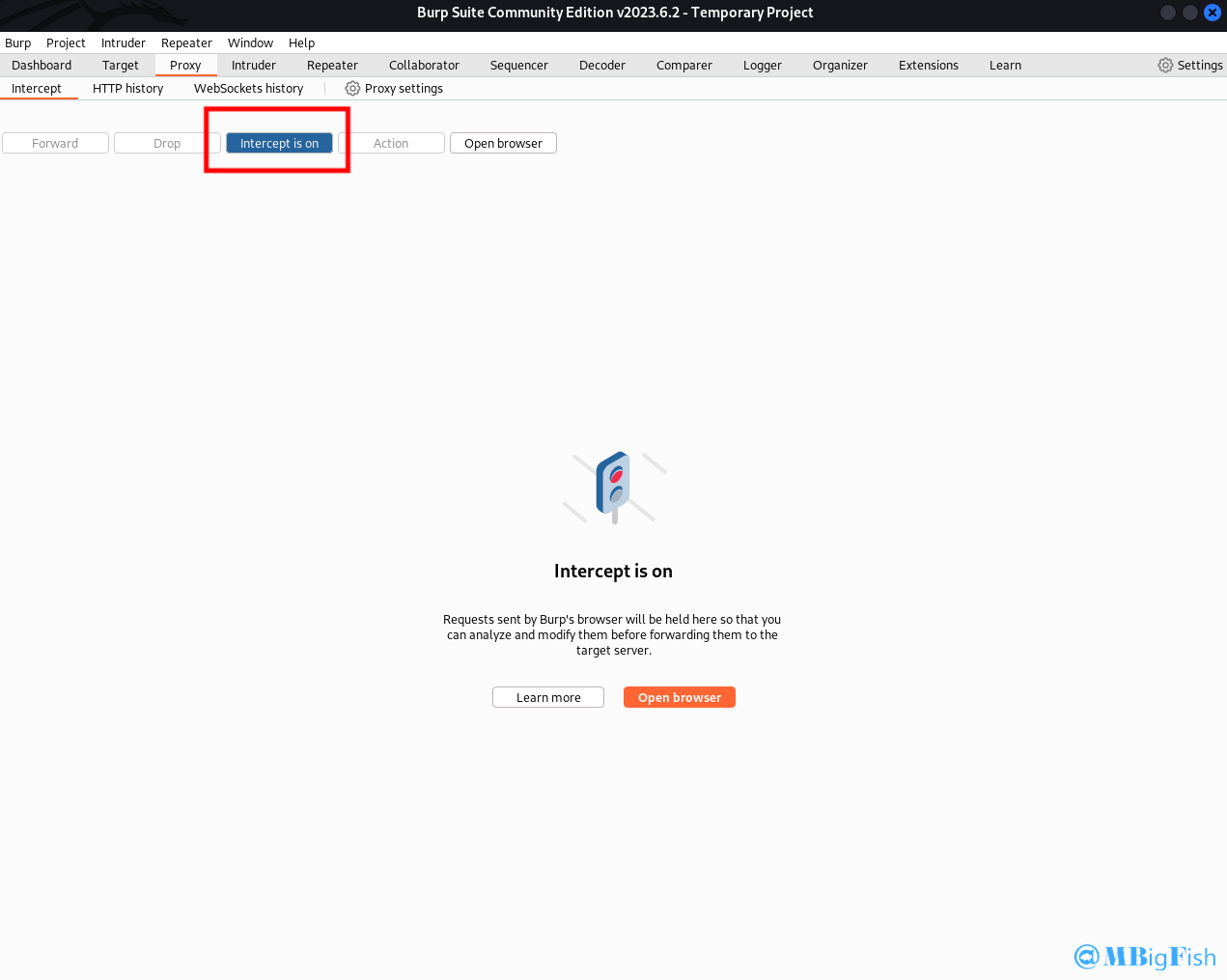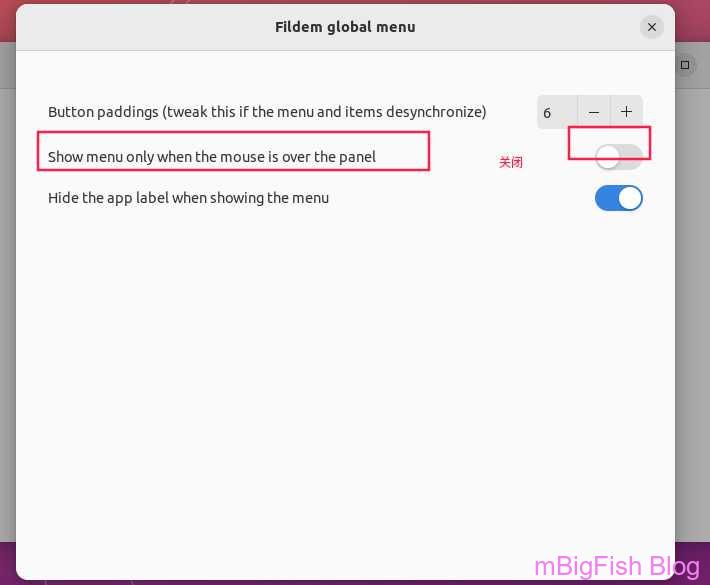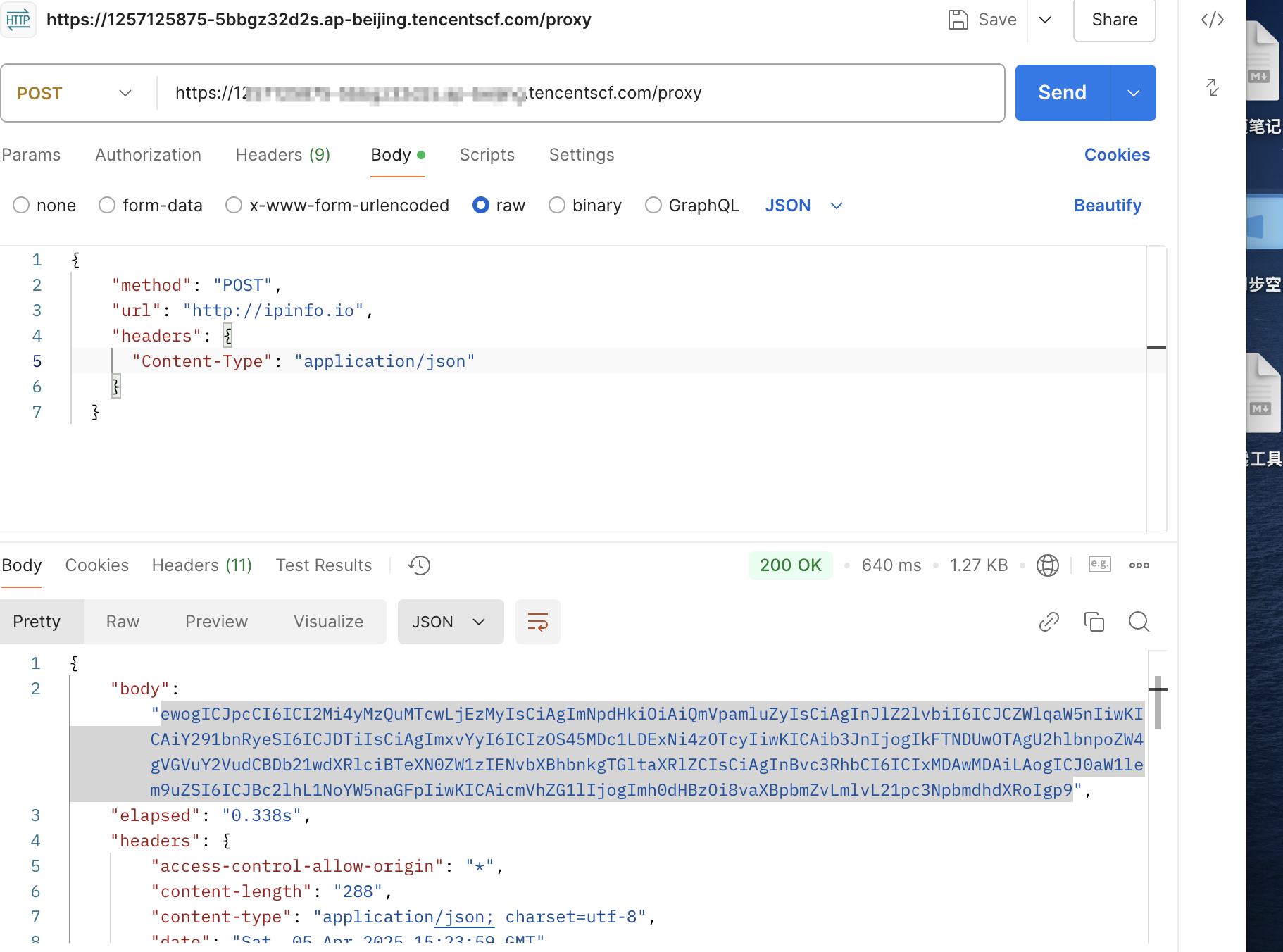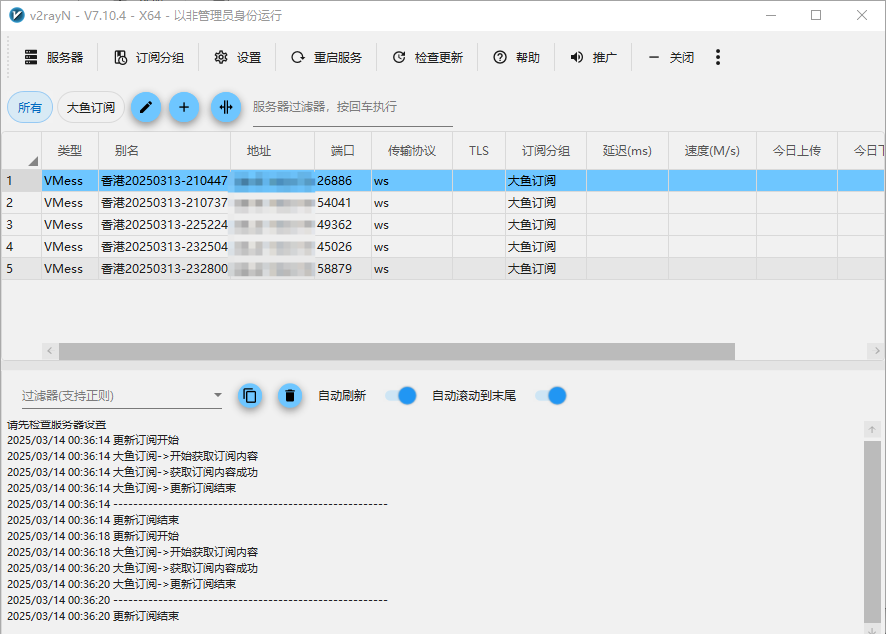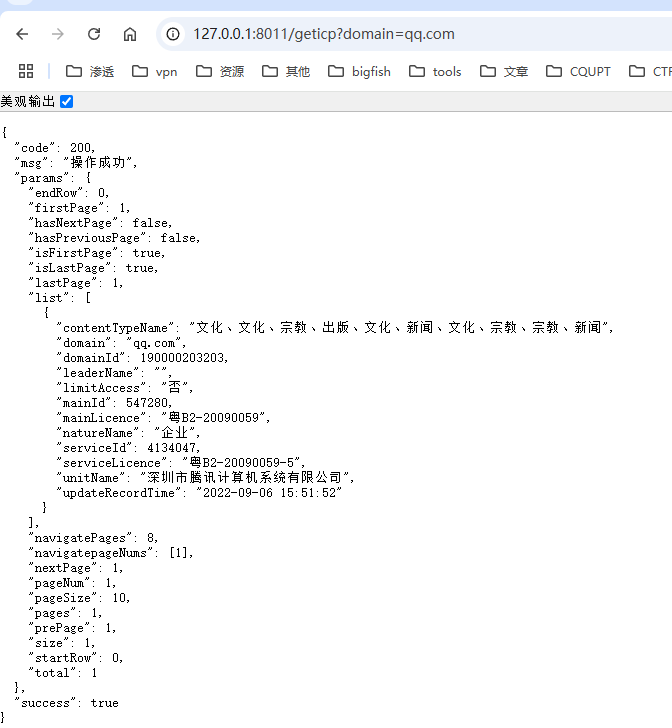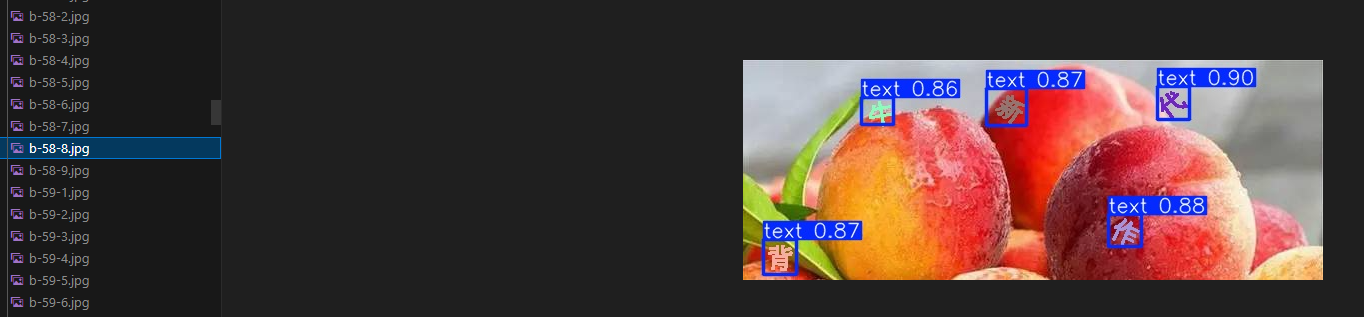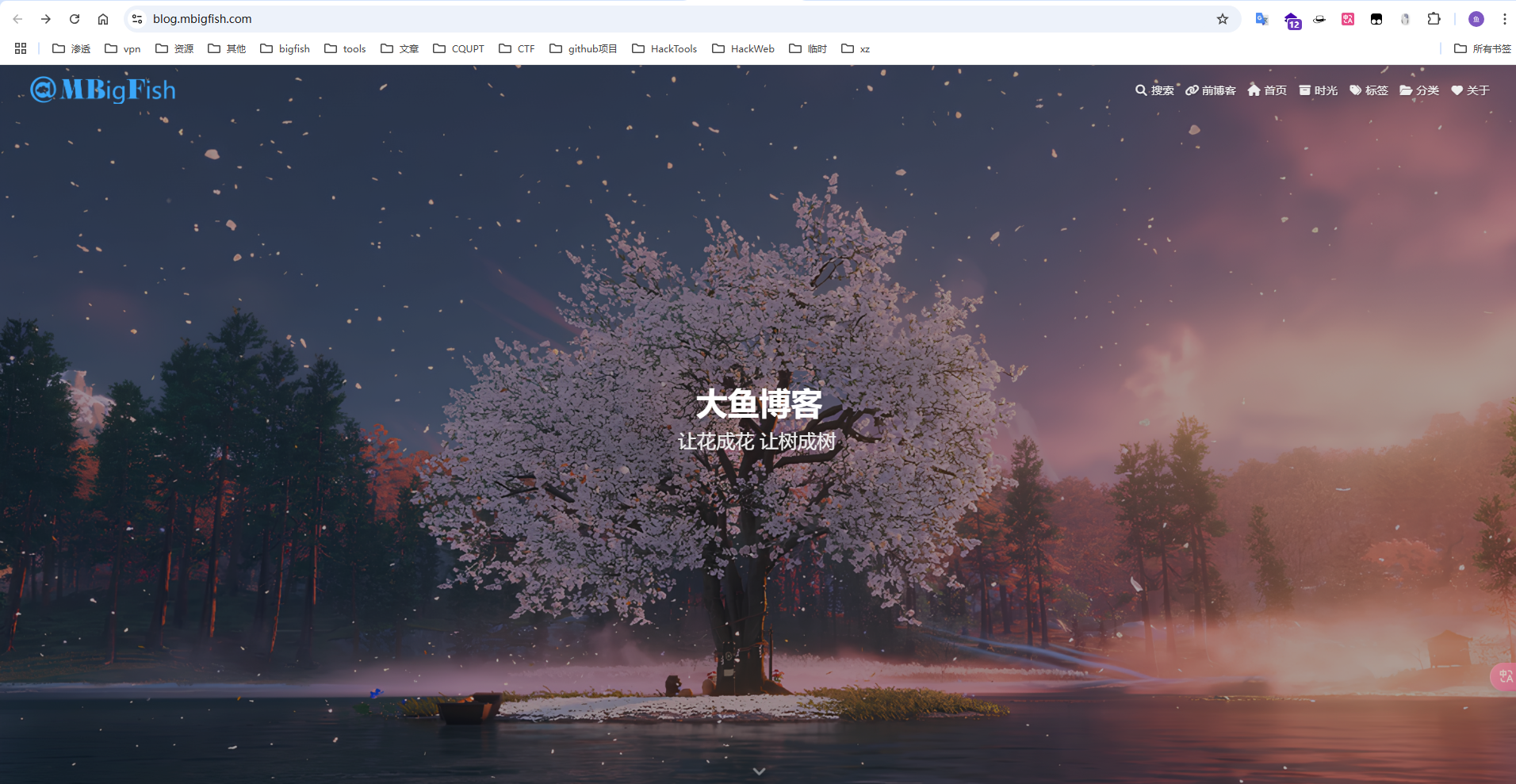DDNS-GO教程
DDNS-GO教程准备 首先确保有ipv6 1测试地址:http://testipv6.cn/index.html.zh_CN 如果没有,请按照网上教程开启路由器ipv6地址 (一)下载DDNS-GO1https://github.com/jeessy2/ddns-go (二)终端运行12# 确保已管理员身份运行.\ddns-go.exe -s install (三)登录设置密码1http://127.0.0.1:9876 (四)获取API Token1https://console.dnspod.cn/account/token# (五)填写ddns-go配置1、DNS配置 2、关闭IPV4 3、IPV6填写域名 4、保存之后DNS如下 此步骤无需操作,只是用来验证上述操作是否成功。 (六)关闭光猫防火墙 进入光猫管理页面(移动192.168.1.1)安全 → 防火墙 → 安全级别 → 防火墙等级 禁用 进入光猫管理页面(移动192.168.1.1)安全 → 防火墙 → 攻击保护设置 → DoS攻击保护...
串流教程
串流教程一、安装sunshine(发射端)(一)官方版1.下载安装1https://github.com/LizardByte/Sunshine 2.选择语言 3.网络配置12345UPnP 启用IP地址组 Ipv4 + IPv6公网加密模式 禁用最后 保存 + 应用 (二)魔改版1.下载安装1https://github.com/qiin2333/Sunshine 如果安装过选择否保存之前数据 2.设置语言 3.配置设置(1)网络配置123456UPnP 启用IP地址组 Ipv4 + IPv6局域网加密模式 禁用公网加密模式 禁用最后 保存 +...
MacBook自动连接校园网(重邮)
MacBook自动连接校园网(重邮) 在使用MacBook过程中,因为去图书馆和宿舍之间,每次都要重新登录,所以用python写了个脚本自动登录校园网的功能。 一、安装sleepwater1brew install sleepwatcher 二、设置软件自启动1brew service start sleepwatcher 三、查看进程是否启动1ps aux | grep sleepwatcher 四、创建目录123在个人 home 目录 ~ 下创建文件 .wakeup 并赋予权限 777touch ~/.wakeupchmod 777 ~/.wakeup 五、创建脚本文件12# 编辑脚本文件vim ~/.wakeup .wakeup文件内容 12345#!/bin/bash#networksetup -setairportpower en0 on # 打开Wi-Fi,off是关闭#networksetup -setairportnetwork en0 NJUPT-CMCC # 连接到指定的Wi-Fipython3...
ubuntu美化
ubuntu美化一:更新源123sudo apt-get updatesudo apt-get upgrade 二:下载12345671、执行:sudo apt install gnome-tweaks chrome-gnome-shell2、执行:apt install gtk2-engines-murrine gtk2-engines-pixbuf3、执行:install sassc optipng inkscape libcanberra-gtk-module libglib2.0-dev libxml2-utils4、执行(拓展):sudo apt install gnome-shell-extensions 三:安装扩展下载地址:https://extensions.gnome.org/# 12345678910111213141516171819202122232425261. User Themes2. Coverflow Alt-Tab(切换任务)3. Screenshot Tool(截图根据)4. OpenWeather(天气)5....
rdesktop连接Windows远程桌面因CredSSP报错解决办法
rdesktop连接Windows远程桌面因CredSSP报错解决办法一、问题 今天在使用 kali 工具 rdesktop 连接 windows 远程桌面时,遇到以下报错问题 123Core(warning): Certificate received from server is NOT trusted by this system, an exception has been added by the user to trust this specific certificate.Failed to initialize NLA, do you have correct Kerberos TGT initialized ?Failed to connect, CredSSP required by server (check if server has disabled old TLS versions, if yes use -V option). 通过网上查找资料,发现只需关闭仅允许运行使用网络界别身份验证的远程桌面的计算机连接 (建议) 二、解决1、打开...
sub-web订阅转换面板的搭建教程
sub-web订阅转换面板的搭建教程一、Sub-Web 前端搭建项目地址:https://github.com/CareyWang/sub-web (一)安装 docker12345# 官方一键安装脚本curl -fsSL https://get.docker.com | bash -s docker --mirror Aliyun#国内 daocloud 一键安装命令curl -sSL https://get.daocloud.io/docker | sh (二)下载源码1git clone https://github.com/CareyWang/sub-web.git (三)搭建前端1.打开文件1cd sub-we 2.运行 docker1docker run -d -p 58080:80 --restart always --name subweb careywong/subweb:latest (四)修改后端地址并增加远程规则1.找到 VPS...
proxy_pool安装教程(代理池搭建)
proxy_pool安装教程(代理池搭建)一、安装 docker12345# 官方一键安装脚本curl -fsSL https://get.docker.com | bash -s docker --mirror Aliyun#国内 daocloud一键安装命令curl -sSL https://get.daocloud.io/docker | sh 二、安装 docker-compose1234567# 这个是官方地址,可能比较慢,推荐使用下面的国内镜像地址sudo curl -L "https://github.com/docker/compose/releases/download/1.29.1/docker-compose-$(uname -s)-$(uname -m)" -o /usr/local/bin/docker-compose# 国内镜像地址curl -L https://get.daocloud.io/docker/compose/releases/download/1.29.1/docker-compose-`uname...
burpsuit安装证书
burpsuit安装证书一、原因 HTTPS 协议是为了数据传输安全的需要,在 HTTP 原有的基础上,加入了安全套接字层 SSL 协议,通过 CA 证书来验证服务器的身份,并对通信消息进行加密。基于 HTTPS 协议这些特性,我们在使用 Burp Proxy 代理时,需要增加更多的设置,才能拦截 HTTPS 的消息。 如果没有安装 CA 证书就拦截 htpps 协议的网址,就会出现下面的情况 二、安装方法1、先把代理开启与代理插件开启 2、访问 http://burp 3、下载证书到本地 4、在你使用的浏览器中打开设置,找到管理证书 5、点击证书颁发机构,然后导入证书 6、选择刚才下载的导入 7、勾选上这两个 8、如果提示安全警告,点击【是】,提示导入完成。9、导入后如果未成功,重启浏览器即可。10、测试发现成功!
kali全局菜单安装(Fildem安装)
kali全局菜单安装(Fildem安装)一、安装123456789101112sudo apt install libbamf3-dev bamfdaemon libkeybinder-3.0-dev git python3-pippython3 -m pip install --user fuzzysearchsudo apt install appmenu-gtk-module-common appmenu-gtk2-module appmenu-gtk3-modulecd /optgit clone https://github.com/gonzaarcr/Fildemcd Fildemmv fildemGMenu@gonza.com ~/.local/share/gnome-shell/extensionssudo python3 setup.py install --optimize=1 二、配置1234567891011第一步:vim ~/.gtkrc-2.0#增加 ...